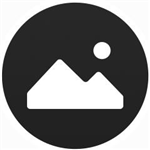FastStone Image Viewer
FastStone Image Viewer
FastStone Image Viewer是一款功能强大的图像浏览转换和编辑工具,体积虽小,但却支持几乎所有主流的图形格式,其直观的布局和命令也会使所有人都感到易于使用,简洁直观的操作界面,可以通过它轻松的浏览大量图片文件,而且还支持幻灯片播放功能,幻灯播放构建器可以制作可独立运行且带有各种效果或背景音乐的幻灯片。在图像处理方面包括图像管理、比较、去红眼、调整大小、裁剪、修饰和色彩调整等常用功能,还提供了批量转换和批量调整大小工具,放大镜,60多个效果的幻灯片播放工具,以及无损JPEG转换,下拉阴影效果,相框,和扫描仪等。它支持包括BMP,JPEG,JPEG 2000,GIF,PNG,PCX,TIFF,WMF和ICO大部分主流图片格式,甚至还支持PSD图片格式。FastStone Image Viewer的创新功能为直观的以全屏幕模式查看和浏览图片时可以同时显示并快速存取EXIF信息,当鼠标指向屏幕四角时会快速弹出图片的各种属性及图像处理应用。除了图片浏览,还提供了强大的图像编辑功能,让使用者可以对图片进行裁剪,如添加文本、线条和水印以及调整各种参数等。此外还内建的图形格式转换功能,让使用者可以将图片转换成JPEG档案,方便保存,另外还有批次更名、图形大小调整等功能,真的可以称得上是一款麻雀虽小、五脏俱全的图片浏览器。
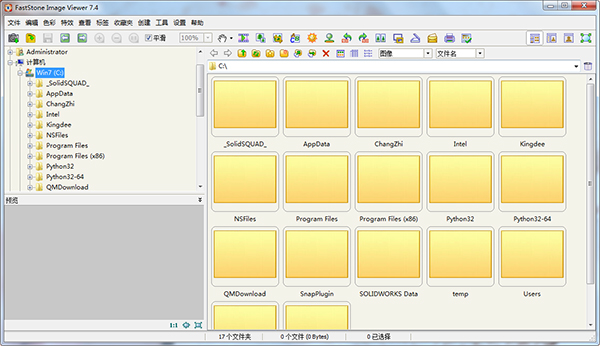
FastStone Image Viewer版版本特点
1、基于官方版本制作2、删除外文帮助文件3、打开就是简体中文加注册版4、完全便携绿色化,可随处带走运行5、剔除广告链接FastStone Image Viewer版功能特色
1、全屏幻灯浏览图片并于屏幕四角弹出图片信息与处理工具;清晰可定制的一键式图像放大镜;2、强大的图像编辑工具:调整/重采样,旋转/翻转,裁剪,锐化/模糊,调整照明/颜色/曲线/水平等;3、图像色彩效果:灰度,深褐色,负片,红/绿/蓝调整;图像特效:注解,阴影,凹凸贴图,素描,油画,镜头;4、图像文字,线条,突出显示,矩形,椭圆形和标注对象;克隆图章和修复画笔;5、高级红眼效果移除/还原完全自然的效果;多级撤消/重做功能;6、一键式自适应显示器大小浏览;直方图显示彩色计数器功能;7、轻松制作具有过渡效果和音乐(支持MP3,WMA,WAV等…)支持的图像幻灯片;8、建立高效的图像附件为家人和朋友发送电子邮件;多功能屏幕捕捉能力;支持双显示器配置;9、全页面布局控制打印图像;创建个性化的蒙太奇桌面壁纸;10、从扫描仪获取图像。 支持批量扫描到PDF,TIFF,JPEG和PNG格式;11、强大另存为图像功能控制生成的文件大小。FastStone Image Viewer版应用亮点
1、似曾相识的操作界面操作界面和ACDSee非常相似。左上方是文件树状目录窗口,左下方是图片预览窗口,右侧是当前文件夹内容窗口。这样的设计使你可以快速切换目录,迅速进行图片浏览。ACDSee的图片收藏夹让人们不在重复打开文件夹上浪费时间,软件也提供了这一功能。只要你点击“Favorites-Add to Favorites”即可将当前目录加入收藏夹。2、精益求精的幻灯演示在商务应用中,往往需要对产品图片进行幻灯演示,因此看图软件的幻灯演示功能也是必不可少的。相比ACDSee的幻灯演示功能,FastStone Image Viewer毫不逊色。当你对产品图片进行演示时,只要进入其文件夹,接着,点击“View-SlideShow”命令,在弹出的“Slideshow Option”(幻灯演示选项)窗口可以设置“Slide Size”(幻灯尺寸,即屏幕分辨率)、“Auto Play”(自动播放的时间间隔)、“Random”(随机播放)、“Loop”(循环播放)、“Stretch Small Images”(即小于设定分辨率的图片放大演示)、“Smooth Image Rendering”(平滑图片渲染)、“Show Text”(显示文字)等选项,还可以设置156种转场效果。比较有特色的是这款软件可以设置动听的音乐幻灯演示(勾选Music选项即可开始设置,音乐格式包括.mp3、.mid、.wma、.wav等),目前ACDSee的同类功能比较薄弱。设置好之后,点击“Play”按钮即可开始幻灯演示了。3、独当一面的图片编辑对图片进行编辑处理,最专业的当然是PhotoShop。杀鸡焉用牛刀,软件具备的编辑功能已可以让日常图片处理绰绰有余。通过这款软件,你可以方便对图片进行“Canvas Size”(图像尺寸调节)、“Rotate Left&Rotate Right”(左右旋转)、“Flip Horizatally”(水平翻转)、“Flip Vertically”(垂直翻转)、“Rotate by any Degree”(自由旋转)、“Text Board”(添加文字)、“Crop Board”(裁切)、“Brightnes Contrast Gammar”(对比度、亮度的伽玛调节)、“Set DPI”(设置图片分辨率)、“RGB Level”(RGB水平)、“Change Color Depth”(改变色深)等常见的编辑。另外,其内置的滤镜也让人眼前一亮。软件内置了94个相框,将大大方便喜欢拍照的朋友。你可以选中图片,然后点击“Tools-Wallpaper Anywhere”命令,在弹出的窗口选择相框之后,点击“Save as File”按钮即可。相信你也看出来了,其实这是借用了软件的桌面图片功能。比起ACDSee的图片编辑功能,这款软件显然更胜一筹。4、倍感体贴的图片批处理当你拍摄或者扫描了大量图片,往往需要进行重复的操作(如:重命名、图片格式转换等)。软件的批处理功能可以让上述操作变得简单化,不再繁琐,让你倍感体贴。使用方法为:点击“Tools-Batch Convert/Rename”命令,在弹出的窗口设置“Source”(源文件夹),把需要处理的图片拖放入左侧“Input List”(输入列表),接着设置“Output Format”(输出格式,如*.bmp),然后在“Output folder”设置目标文件夹,如果需要对图片进行编辑,那么点击“Advanced Options”(高级选项),可以在弹出的窗口进行设置(可以对图像进行裁切、调节色深、加水印、加边框、旋转等常规的操作)。完成之后再继续下一步操作,接着点击“Batch Rename”选项卡,在“Rename as”旁输入文件名(如:西藏风情#,#表示连续的数字序列,最后文件名效果与“西藏风情1”类似,其他通配符含义可以点击“?”按钮获得,其中*表示原始文件名,$P表示父文件夹名,$Y表示年份,$M表示月份,$D表示日期,$H表示小时,$N表示分钟,$S表示秒钟,如:通配符文件名为Image#####的第32个文件名将被重命名成Image00032),最后点击“Start”按钮即可开始批处理了。以上就是11ba小编为大家带来的FastStone Image Viewer版的详细介绍,喜欢就收藏一下吧!说不定会找到你要的惊喜╰(*°▽°*)╯~
人气软件
-

谷歌地球2021
67.48MB/中文
下载
-

ACDSee Pro 2019
51.17MB/中文
下载
-

看图纸CADSee Plus
23.55MB/中文
下载
-

ImageGlass(图像浏览工具)
16.37MB/中文
下载
-

WinJPG
730.01KB/中文
下载
-

IrfanView
52.75MB/中文
下载
热门专题
- 看图应用软件大全
相关文章
- 今日更新推荐
-

儿歌多多苹果手机版v1.22
31.63MB/中文
下载 -

儿歌多多appv1.60
14.17MB/中文
下载 -

爱音乐iphone版v1.71
42.54MB/中文
下载 -

乐视视频苹果版v1.14
10.57MB/中文
下载 -

樱花动漫pc端v1.35
38.02M/中文
下载 -

奇门遁甲排盘电脑版v2.67
33.41M/中文
下载
- 下载总排行
-
1
神奇看图软件v4.0.0.4
-

- 神奇看图软件v4.0.0.4
- 立即下载
-
-
2
MicroDicom(医学看图软件)v2.9.6
-

- MicroDicom(医学看图软件)v2.9.6
- 立即下载
-
-
3
图片馆(看图工具)v2.6.0.9
-

- 图片馆(看图工具)v2.6.0.9
- 立即下载
-
-
4
WinDjViewv2.11
-

- WinDjViewv2.11
- 立即下载
-
-
5
TiefSee(开源图片查看器)v3.0.2
-

- TiefSee(开源图片查看器)v3.0.2
- 立即下载
-
-
6
Guthrie CAD Viewer 2020A.4
-

- Guthrie CAD Viewer 2020A.4
- 立即下载
-
-
7
Apowersoft CAD Viewerv1.0.1.6
-

- Apowersoft CAD Viewerv1.0.1.6
- 立即下载
-
-
8
迅捷CAD编辑器v6.2.0.5
-

- 迅捷CAD编辑器v6.2.0.5
- 立即下载
-
-
9
ImageGlassv7.0.11.4
-

- ImageGlassv7.0.11.4
- 立即下载
-
-
10
IrfanViewv4.5
-

- IrfanViewv4.5
- 立即下载
-

 FastStone Image Viewer
FastStone Image Viewer


 ACDSee 20 32位/64位娑撴挷绗熼惍纾嬓抳1.2
ACDSee 20 32位/64位娑撴挷绗熼惍纾嬓抳1.2 FastStone Image Viewerv7.5
FastStone Image Viewerv7.5 ACDSee Pro 10注册机(附汉化补丁/破解教程v1.2
ACDSee Pro 10注册机(附汉化补丁/破解教程v1.2 迅捷CAD编辑器v6.2.0.5
迅捷CAD编辑器v6.2.0.5 ACDSee Pro 2018中文v11.7
ACDSee Pro 2018中文v11.7 Apowersoft CAD Viewerv1.0.1.6
Apowersoft CAD Viewerv1.0.1.6